kroki, aby podłączyć konsolę XBOX 360 do monitora komputera Windows 10. – Obecnie nawet systemy operacyjne zapewniają również szeroką gamę gier. Jak wiemy, System Windows 10 mA Sklep Windows, z którego można pobrać i zainstalować wiele gier, będąc zalogowanym na koncie Microsoft.
a kilka lat temu ta sama firma Microsoft wprowadziła na rynek konsolę Xbox 360, która jest domową grą wideo. Ale najlepsze jest to, że użytkownik, jeśli zalogował się do systemu operacyjnego Windows 10 za pomocą konta Microsoft, może dołączyć konsolę Xbox 360 do monitora komputera z systemem Windows 10. Pozwala na kupowanie i instalowanie gier ze Sklepu Windows na konsolę.
może chcesz przeczytać:
10 technik Xbox One stanie się Twoim nowym centrum Lounge
więc jak wszyscy możecie się domyślać, że dzisiaj dla moich czytelników omówię kroki, jak podłączyć konsolę XBOX 360 do monitora komputera w systemie Windows 10. Zaczynajmy!
jak podłączyć konsolę XBOX 360 do monitora komputera w systemie Windows 10
Krok 1
- pierwszym i najważniejszym zadaniem dla Ciebie jest zainstalowanie aplikacji Xbox SmartGlass. Aby to zrobić, logujesz się do systemu operacyjnego Windows 10 za pośrednictwem konta Microsoft. Możesz zobaczyć kafelek Sklepu Windows leżący na liście w menu start.
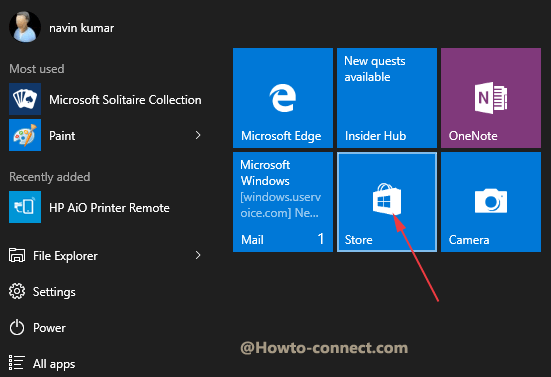
- Otwórz sklep i wyszukaj aplikację Xbox SmartGlass w polu wyszukiwania. Gdy w sklepie pojawi się odpowiednia opcja aplikacji, kliknij przycisk Zainstaluj.
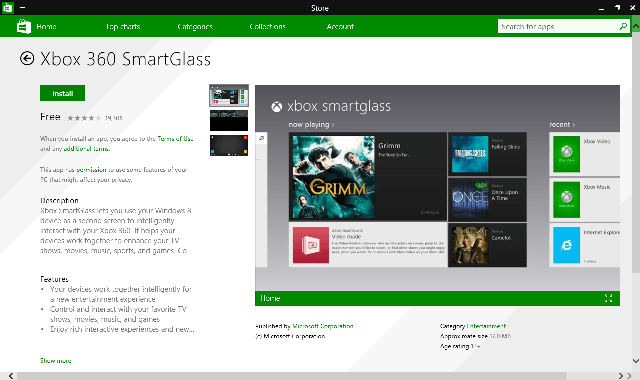
- teraz przejdź do konsoli po pomyślnym zainstalowaniu aplikacji.
Krok 2
- w następnym kroku włączysz aplikację Xbox SmartGlass, ustawiając konsolę Xbox 360. W ten sposób zalogujesz się do konsoli z tego samego konta Microsoft, którego użyłeś do logowania w systemie Windows 10. Po zalogowaniu przejdź do opcji Ustawienia, a następnie wybierz opcję System.
- po pojawieniu się Ustawień systemowych wybierz Ustawienia konsoli.
- i w menu Ustawienia konsoli kliknij na podłączone urządzenia.
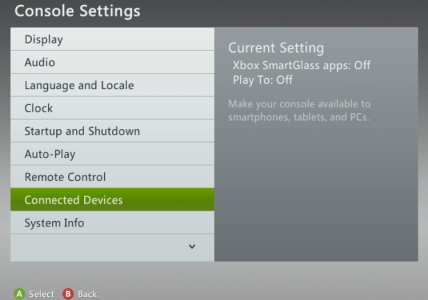
- na następnym ekranie Podłącz urządzenia zobaczysz dwie sekcje. Jednym z nich są Aplikacje Xbox SmartGlass, a drugi jest odtwarzany. Wybierz więc opcję On obu sekcji. Po wykonaniu tej czynności za pomocą systemu Windows 10 można w pełni zdalnie sterować konsolą Xbox 360.
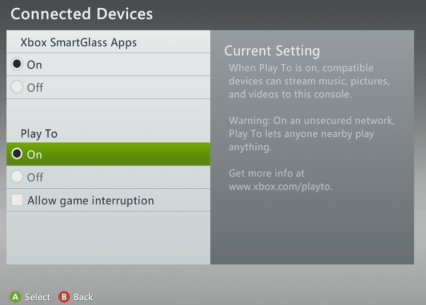
Step 3
- w poprzednim kroku, ustawiając konsolę Xbox 360, włączyłeś aplikację Xbox SmartGlass. Tutaj skonfigurujesz teraz tę samą aplikację Xbox SmartGlass w systemie Windows 10. I tak ponownie upewnij się, że jesteś zalogowany do systemu Windows 10 za pomocą tego samego konta Microsoft, którego użyłeś w poprzednich krokach. Jeśli wcześniej nie korzystałeś z aplikacji Xbox SmartGlass, zostaniesz poproszony o potwierdzenie. Aby kontynuować, kliknij przycisk Rozpocznij.
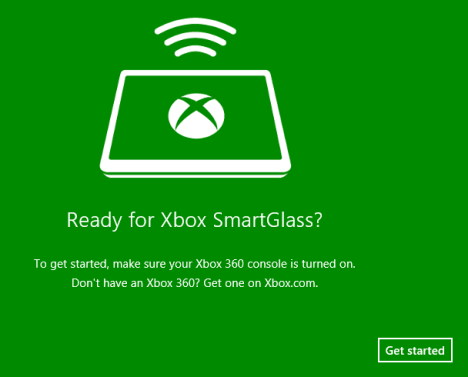
- Następna strona będzie miała dla Ciebie kilka wskazówek. Kliknij Dalej.
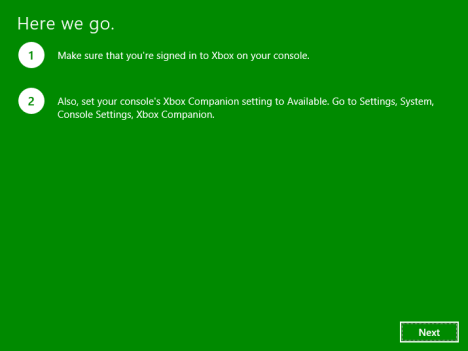
- zobaczysz Xbox SmartGlass podłączony do konsoli Xbox 360.
po uruchomieniu aplikacji Xbox SmartGlass automatycznie połączysz się z konsolą, ale zwróć uwagę, że konsola powinna być włączona.
wniosek
w ten sposób, wykonując powyższe proste kroki, możesz podłączyć konsolę XBOX 360 do systemu Windows 10 zasilanego monitorem komputera. I jeszcze jedno, aby powiedzieć, że zawsze wolą Konsoli Do Gier zawierających większe miejsce na dysku twardym. Wiemy, że technologia jest rozwijana w szybkim tempie, ale naszym obowiązkiem jest zachęcenie naszych dzieci do grania w gry na świeżym powietrzu. Z tej samej strony, oni również mają wiedzę na ten temat. Pomyśl o tym!